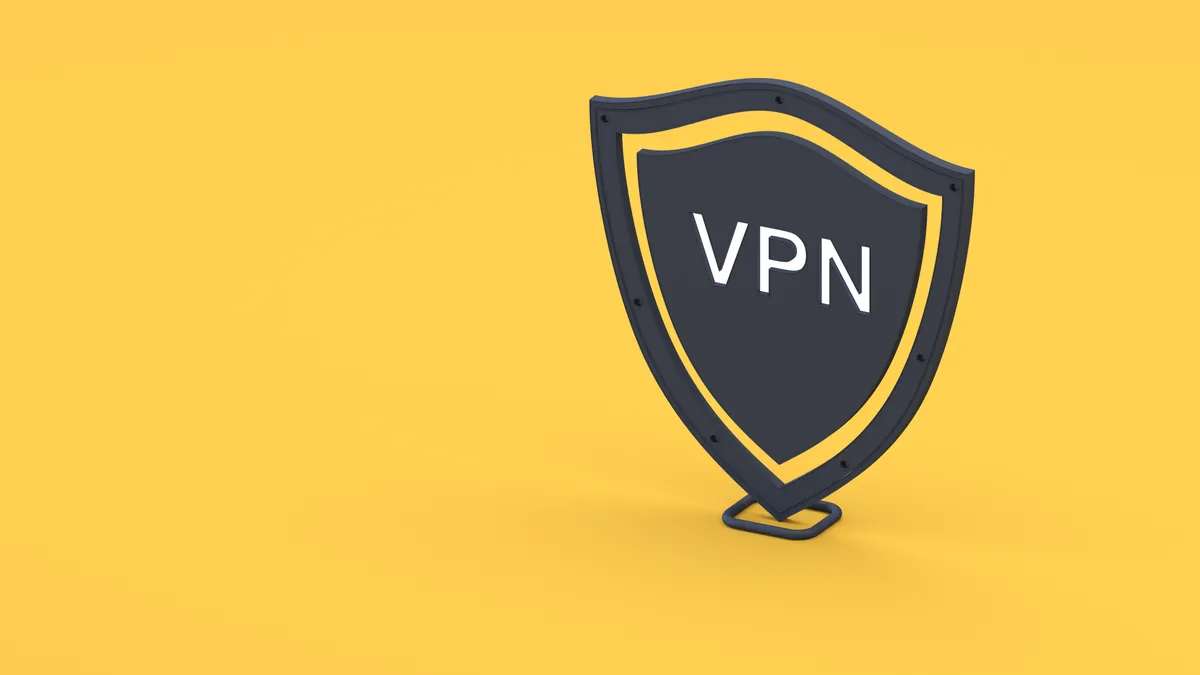Crea tu voz personal con la nueva función de Apple
Apple ha presentado la innovadora función Voz Personal, incluida en iOS 17, que te permite grabar y usar tu propia voz para dictar tus palabras durante las llamadas telefónicas. Esta característica agrega un toque personal y mejora la comodidad en tus conversaciones telefónicas.

Usando tu propia voz sintetizada en dispositivos Apple
¿Alguna vez te has encontrado en una situación en la que no podías hablar debido a una tos molesta, dolor de garganta u otra condición? Puede ser frustrante, especialmente cuando estás en una llamada de video o voz importante. ¡Pero no temas! Apple viene al rescate con su última función: Voz Personal.
Con Voz Personal, ahora puedes grabar tu propia voz y usarla como voz sintetizada siempre que la necesites. El proceso es simple y directo, y está disponible en los últimos modelos de iPhone con iOS 17 o superior. ¡Vamos a ver los detalles y aprender cómo crear tu propia voz personal!
Paso 1: Actualiza tu iPhone
Antes de poder utilizar Voz Personal, asegúrate de que tu iPhone tenga la última versión de iOS. Ve a Configuración, selecciona General y pulsa en Actualización de software. Si hay una actualización disponible, descárgala e instálala para asegurarte de tener acceso a todas las últimas características.
Paso 2: Configura Voz Personal en tu iPhone
Una vez que tu iPhone esté actualizado, es hora de configurar Voz Personal. Ve a Configuración, selecciona Accesibilidad y desplázate hasta la sección de Voz. Pulsa en Voz Personal y verás dos opciones de configuración. Primero, activa el interruptor Compartir en todos los dispositivos si deseas sincronizar tu grabación de voz personal en todos tus dispositivos habilitados para iCloud. Segundo, activa el interruptor Permitir a las aplicaciones solicitar usar si deseas que las aplicaciones compatibles tengan acceso a tu voz personal.
Paso 3: Graba las frases
Ahora viene la parte divertida, ¡grabar tu voz! Pulsa en Crear Voz Personal y sigue las indicaciones. Se te pedirá que grabes 150 frases diferentes, lo cual puede llevar aproximadamente 15 minutos. No te preocupes si no puedes completar todas las frases de una vez. Siempre puedes hacer una pausa y retomar más tarde. Solo asegúrate de encontrar un lugar tranquilo, hablar naturalmente y tomarte tu tiempo.
- Polar Pacer Pro El reloj deportivo GPS que necesitas, ¡sin arruinar...
- Los Mejores Robots Aspiradores de 2023 Manteniendo tu Hogar Limpio ...
- Llega el Invierno Cómo la Tecnología Puede Ayudarte a Sobrevivir al...
Paso 4: Prueba tu entorno
Antes de comenzar a grabar, es importante probar tu entorno. Confirma o cambia el nombre asignado a tu voz, pulsa el botón rojo de grabación y di la frase que aparece en pantalla. Esto garantizará que las condiciones sean adecuadas para la grabación. Si todo parece estar bien, puedes pasar al siguiente paso.
Paso 5: Graba tus frases
¡Ahora es hora de comenzar a grabar! Pulsa el botón de grabación y di la frase que aparece en la pantalla. Cada nueva frase aparecerá automáticamente después de que termines la anterior. Si cometes un error, simplemente pulsa el botón de retroceso y vuelve a intentarlo. Por defecto, el proceso de grabación te llevará sin problemas a la siguiente frase, pero puedes cambiarlo para que se detenga después de cada frase si lo prefieres.
Paso 6: Detén la grabación
Si necesitas tomar un descanso, pulsa en Hecho en la parte superior. Cuando estés listo para continuar, pulsa en Continuar grabación. Recuerda, hay 150 frases en total, así que mantén un ojo en la cuenta regresiva para ver cuántas te quedan por grabar.
Paso 7: Finaliza la grabación
¡Una vez que hayas grabado las 150 frases, has terminado! Pulsa en Continuar y la herramienta comenzará a preparar tu voz personal. Este proceso puede llevar algún tiempo, así que asegúrate de no tener prisa y de que tu teléfono esté bloqueado y cargándose durante la preparación.
Paso 8: Habilita el habla en vivo
Después de que la preparación esté completa, es hora de habilitar el Habla en vivo. Vuelve a Configuración, selecciona Accesibilidad y navega hasta la sección de Voz. Pulsa en Habla en vivo y activa el interruptor. Luego, selecciona tu nueva voz personal como la voz predeterminada para tu idioma.
Paso 9: Utiliza tu voz personal
Ahora que todo está configurado, puedes comenzar a usar tu voz personal. Ya sea en una llamada de FaceTime, una llamada telefónica normal o incluso en una aplicación de comunicación, tu voz será escuchada tanto por ti como por la persona al otro lado. Simplemente escribe el texto que deseas que se hable y se entregará con tu voz única. ¿No es increíble?
Paso 10: Administra tu voz personal
Si deseas realizar cambios en tu voz personal, ve a Configuración, selecciona Accesibilidad y toca en Voz Personal. Tendrás la opción de crear varias voces, cambiar el nombre de tu voz actual, exportar los archivos utilizados para crearla o incluso eliminar la voz por completo. ¡Siéntete libre de explorar y personalizar tu voz de la manera que prefieras!
🔗 Referencias: 1. iOS 17.1.2: Una actualización aparentemente aburrida para iPhone que debes instalar ahora
P&R: ¡Tu Voz Personal Desatada!
P: ¿Qué dispositivos admiten la función Voz Personal de Apple? R: La función Voz Personal es compatible con el iPhone 12 o posterior, ciertos modelos de iPad con iPadOS 17 o superior y ciertos modelos de Mac con macOS Sonoma 14 o superior.
P: ¿Puedo usar mi voz personal en dispositivos que no sean mi iPhone? R: ¡Absolutamente! Si habilitas la opción Compartir entre dispositivos, puedes usar tu voz personal en tu iPad, Mac e incluso en tu Apple Watch.
P: ¿Cuánto tiempo se tarda en grabar las 150 frases? R: El proceso de grabación puede llevar alrededor de 15 minutos, dependiendo de tu ritmo. No te preocupes si no puedes terminar de grabar todo de una vez, puedes pausar y reanudar más tarde.
P: ¿Puedo eliminar o cambiar mi voz personal después de crearla? R: Sí, tienes control total sobre tu voz personal. En la configuración de Accesibilidad, puedes cambiar el nombre, exportar los archivos o eliminar por completo la voz si lo deseas.
La capacidad de utilizar tu propia voz incluso cuando no puedes hablar es una fantástica innovación de Apple. Ofrece comodidad y accesibilidad en situaciones en las que la comunicación es desafiante. Con unos simples pasos, puedes crear tu voz única y desatar su poder en diversos dispositivos.
A medida que la tecnología sigue evolucionando, podemos esperar más avances como este en el futuro. ¿Quién sabe? ¡Tal vez algún día incluso podamos personalizar nuestras voces para que suenen como nuestras celebridades o personajes ficticios favoritos! 🌟
Así que inténtalo, crea tu voz personal y haz que se escuche, incluso cuando no puedas hablar. Y no te olvides de compartir tu experiencia con tus amigos y en las redes sociales. ¿A quién no le gustaría tener un clon de su propia voz? 😄
Nota: El Discurso en Vivo es una función asombrosa que te permite utilizar tu voz personal en diversos dispositivos. Actívalo, comienza a escribir y experimenta la magia de tu propia voz en acción.